Comment installer une carte enregistrée dans le Poste de travail du TomTom XL
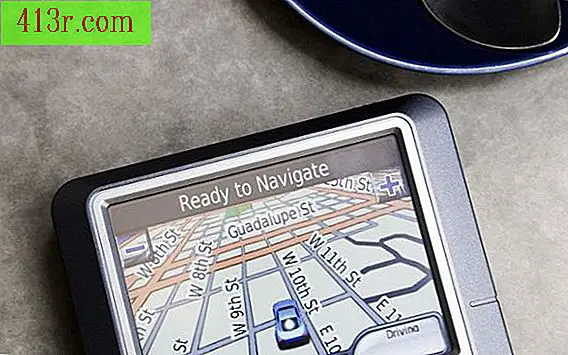
Étape 1
Connectez le câble de données USB au TomTom XL et connectez l’autre extrémité à un port USB de votre ordinateur.
Étape 2
Cliquez sur le bouton "Démarrer" dans la barre des tâches Windows et ouvrez "PC".
Étape 3
Cliquez sur le signe "+" à côté des documents dans le panneau de gauche, cliquez sur "Mes documents".
Étape 4
Cliquez sur le dossier "TomTom" et sélectionnez "Démarrer". Ouvrez "Téléchargements" et choisissez le dossier "Téléchargements", cliquez sur "Terminer" et ouvrez "Carte". Vous trouverez un dossier avec le nom de la région de la carte téléchargée.
Étape 5
Ouvrez le dossier avec le nom de la carte. La carte est enregistrée en tant que fichier ZIP. Le fichier porte le nom de la région couverte par la carte. Il existe également un fichier d'activation CAB distinct.
Étape 6
Cliquez sur le bouton "Démarrer" et sélectionnez "PC" pour ouvrir une nouvelle fenêtre dans le Poste de travail. Le TomTom XL apparaîtra comme une unité dans Périphériques avec stockage amovible.
Étape 7
Ouvrez l’unité TomTom XL et cliquez avec le bouton droit de la souris sur une zone vide. Cochez l'option "Nouveau" et sélectionnez "Dossier". Nommez le nouveau dossier avec le même nom que le fichier ZIP dans le dossier TomTom Home maps. Si le fichier ZIP s'appelle eastern_europe.zip, nommez le nouveau dossier eastern_europe. Les noms doivent correspondre exactement.
Étape 8
Cliquez sur le fichier ZIP dans le dossier de la carte dans la première fenêtre et faites glisser le contenu du fichier dans le dossier que vous avez créé sur le TomTom.
Étape 9
Cliquez sur "Retour" dans la première fenêtre et ouvrez le fichier CAB d'activation. Transfère le contenu du fichier CAB en utilisant la même méthode.
Étape 10
Débranchez le câble, éteignez votre appareil TomTom et rallumez-le.







